Телефон као микрофон за ПЦ
Куповином савременог паметног телефона кориснику се гарантује не само мобилна комуникација, приступ видео камери, звучнику, већ и друге функционалности. Дакле, у овом чланку ћемо разговарати о једној од могућности опреме, односно о употреби микрофона директно за персонални рачунар. Поред тога, научићемо како да се повежемо и конфигуришемо.

Садржај чланка
Како да користите микрофон телефона на рачунару
Дакле, да бисте постигли резултате, требало би да се придржавате следећих радњи и извршите их у наведеном редоследу:
- За почетак, наравно, биће вам потребни посебни програми, јер оперативни системи Андроид и Виндовс не подржавају неке функције. Стога би добро познати услужни програм као што је ВО Миц био одличан избор. Мора се преузети и на рачунар и на сам паметни телефон. Заиста, Варелек Мобиола се такође може користити. Међутим, први од њих се сматра модернијим и погоднијим за садашње време.
РЕФЕРЕНЦЕ. Приступ му је потпуно бесплатан, тако да свако може да га купи. Дакле, мораћете да отворите Плаи маркет, унесете одговарајући назив апликације и инсталирате је на своје уређаје.
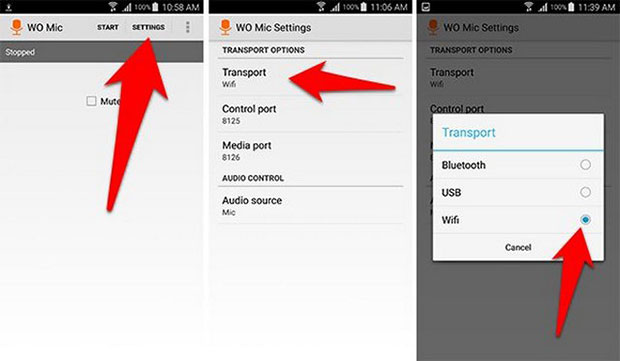
- Затим би требало да прођете преко рачунара до било којег Интернет претраживача и пронађете веб локацију програмера.
- Затим, када одете на картицу, морате пронаћи одељак посвећен преузимањима. Зваће се "преузимање". Препоручљиво је да тамо преузмете најновију верзију. Главна ствар је да се екстензија датотеке завршава на „еке“. Сада морате да инсталирате клијента.
- Када се програм покрене, на картици Транспорт треба да изаберете начин повезивања са рачунаром који желите. Биће доступне три опције: УСБ, ВИ-ФИ и блуетоотх. Препоручљиво је навести други од њих, јер се сматра најпогоднијим од свих.
- Затим морате притиснути дугме "старт". Ако сте означили опцију преко Интернета, ИП адреса телефона ће бити послата.
- Следећи корак је покретање клијента сервера на рачунару. Да бисте остварили интеракцију, мораћете да унесете примљени број у ред који треба да се појави након што кликнете на линију „повежи“.
- Коначно, све што треба да урадите је да одете на контролну таблу и тамо пронађете одељак „звук“. У линији која се отвара која каже „звук“, изаберите „во миц“.
Принцип рада комбинације микрофон-паметни телефон
 Без обзира који модел мобилног телефона имате, он ће у сваком случају бити опремљен конектором одређеног облика. Такође се назива "утичница". Он је тај који обично не прима више од два канала звука и на улазу и на излазу. Сходно томе, тамо се испоручује стерео звук. Поред тога, вреди напоменути да представљена локација служи као пресек контаката не само за улазну линију, већ и за излазну линију. Ова веза производи јасан и тачан звук. А пошто су контакти на рачунару направљени потпуно другачије, немогуће је повезати паметни телефон на њега и надати се аутоматском раду микрофона на првом од ових изума.
Без обзира који модел мобилног телефона имате, он ће у сваком случају бити опремљен конектором одређеног облика. Такође се назива "утичница". Он је тај који обично не прима више од два канала звука и на улазу и на излазу. Сходно томе, тамо се испоручује стерео звук. Поред тога, вреди напоменути да представљена локација служи као пресек контаката не само за улазну линију, већ и за излазну линију. Ова веза производи јасан и тачан звук. А пошто су контакти на рачунару направљени потпуно другачије, немогуће је повезати паметни телефон на њега и надати се аутоматском раду микрофона на првом од ових изума.
Сходно томе, да би такав механизам функционисао, потребно је купити одговарајући адаптер. Требало би да се угради директно на структуру. Или користите стандардни микрофон и адаптер.
ПАЖЊА. Да бисте направили одговарајући избор приликом куповине, потребно је обратити пажњу на врсту производа, која треба да зависи од произвођача микрофона. Такође ћете морати да инсталирате посебне програме уз помоћ којих ће функција радити.
Како подесити микрофон на рачунару
Ово је, наравно, што је могуће једноставније, тако да чак и почетник у овој ствари може то да уради. Дакле, за ово морате извршити следеће манипулације:
- Прво морате да одете у мени тако што ћете кликнути на дугме „старт“, а затим изабрати „контролну таблу“.
- Тада можете приступити линији „звук“. Прозор „Снимање“ ће вам бити доступан. Сходно томе, потребно је да изаберете сопствени аудио уређај преко ставке која се зове „уграђени микрофон“.
- Убудуће можете погледати својства тако што ћете прво кликнути на натпис „слушати“.
- За ово је препоручљиво користити слушалице, јер са њима нема узнемирујуће буке, тако да можете слушати свој глас без шкрипе.
- Ако сматрате да је звук сувише тих, требало би да га појачате и учините прихватљивим. Или обрнуто. Што се тиче појачања, које такође можете видети у одељку, ово је жељени индикатор - не више од 20 дБ. У супротном су могуће разне врсте сметњи.
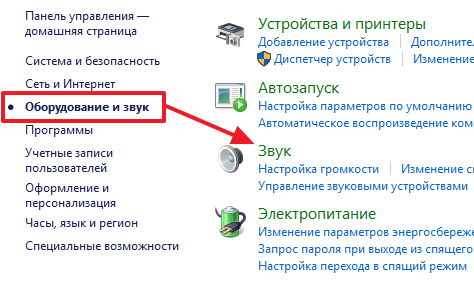
Како подесити микрофон помоћу драјвера звучне картице
Користећи пример, размотрићемо опцију конфигурације директно на Виндовс оперативном систему. Довршавање алгоритма описаног у наставку ће вас приближити вашем циљу:
- Прво, наравно, морате инсталирати сам драјвер. Може се наћи или у пакету са уређајем или преузети независно са званичне веб странице произвођача.
ВАЖНО. Након процедуре, мораћете поново да покренете лични рачунар.
- Након чега се свакако треба уверити у квалитет репродукције звука. Сада можете да повежете микрофон.
- Затим морате погледати подешавања звука у систему или на засебној звучној картици. Ово се може урадити кликом на икону звучника која се налази у доњем десном углу. Према томе, потребно је да кликнете десним тастером миша.
- Заправо, пребачени сте на картицу свих подешавања микрофона. Ако је поуздано повезан, моћи ћете да приметите вагу која се највероватније креће. Управо у овом одељку постаје могуће променити параметре не само јачине и осетљивости, већ и додати разне специјалне ефекте. Ово може бити или додатно стварање еха или повећање перформанси производа (мерења се врше у дБ).
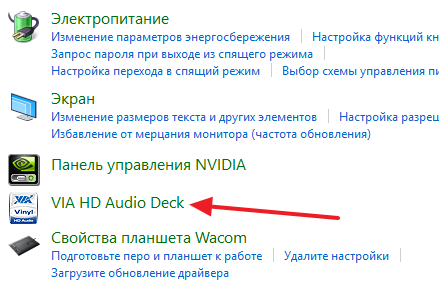
На крају, топло се препоручује да проверите да ли на уређају постоје промене. Ово може бити коришћење било ког месинџера. На пример, Скипе је одличан за ово. Стога је препоручљиво упутити позив било ком контакту или боту који је уграђен у линију за поруке. Уз помоћ саговорника можете сазнати перформансе механизма.





